Работа со справочником Делегирование прав в веб-модуле супервайзера.
Справочник находятся в разделе «Пользователи и права». Нажмите на «Делегирование прав» в навигационной панели слева:
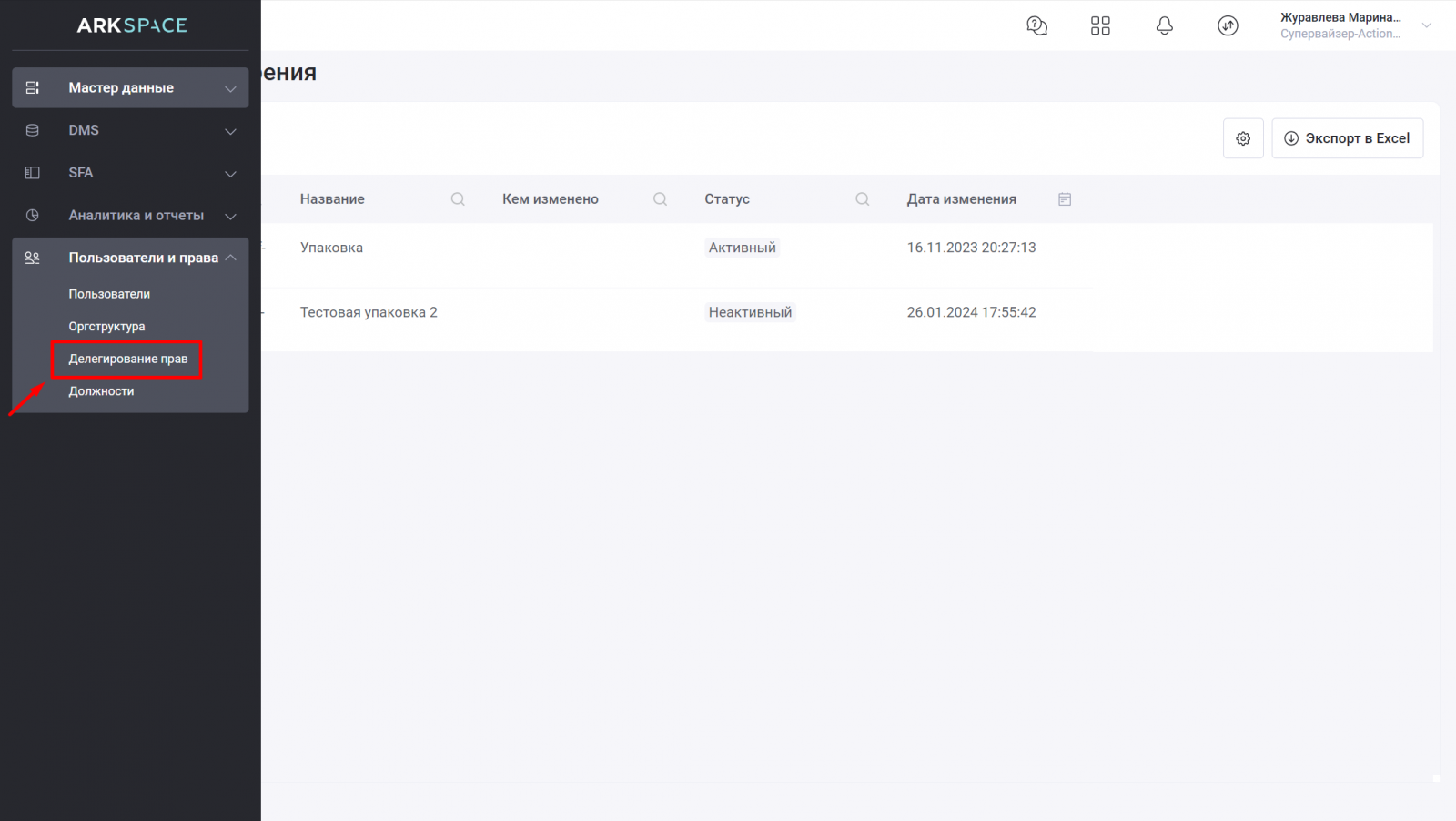
ㅤ
Что такое «Делегирование прав»?
Это справочник, который содержит записи обо всех передачах полномочий от одного пользователя системы к другому.
В справочнике можно на время наделить пользователя полномочиями определённой должности, которую занимает другой пользователь. Пользователь, передающий свои права, называется делегирующим лицом, а получатель — делегатом.
ㅤ
Сортировка и фильтрация данных в таблице
Данные о делегировании прав записаны в таблицу, в которой по умолчанию отображаются столбцы:
- Номер заявки;
- Делегирующее лицо;
- Делегат;
- Должность;
- Дата создания заявки;
- Дата начала;
- Дата окончания;
- Статус;
- Дата изменения;
- Кем изменено.
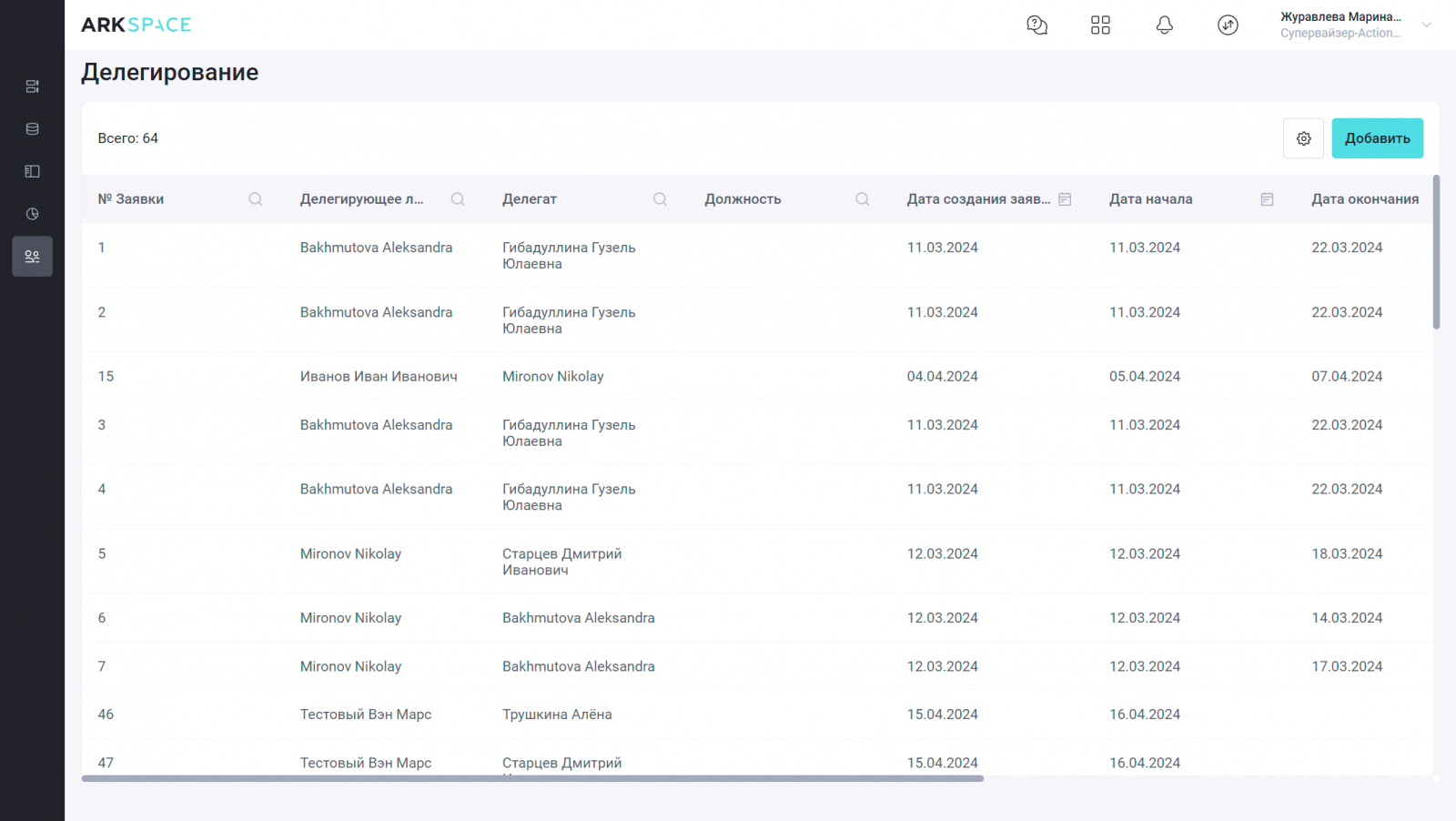
Столбцы, отмеченные иконкой лупы, поддерживают текстовый поиск по столбцу, и быструю фильтрацию данных по значениям:
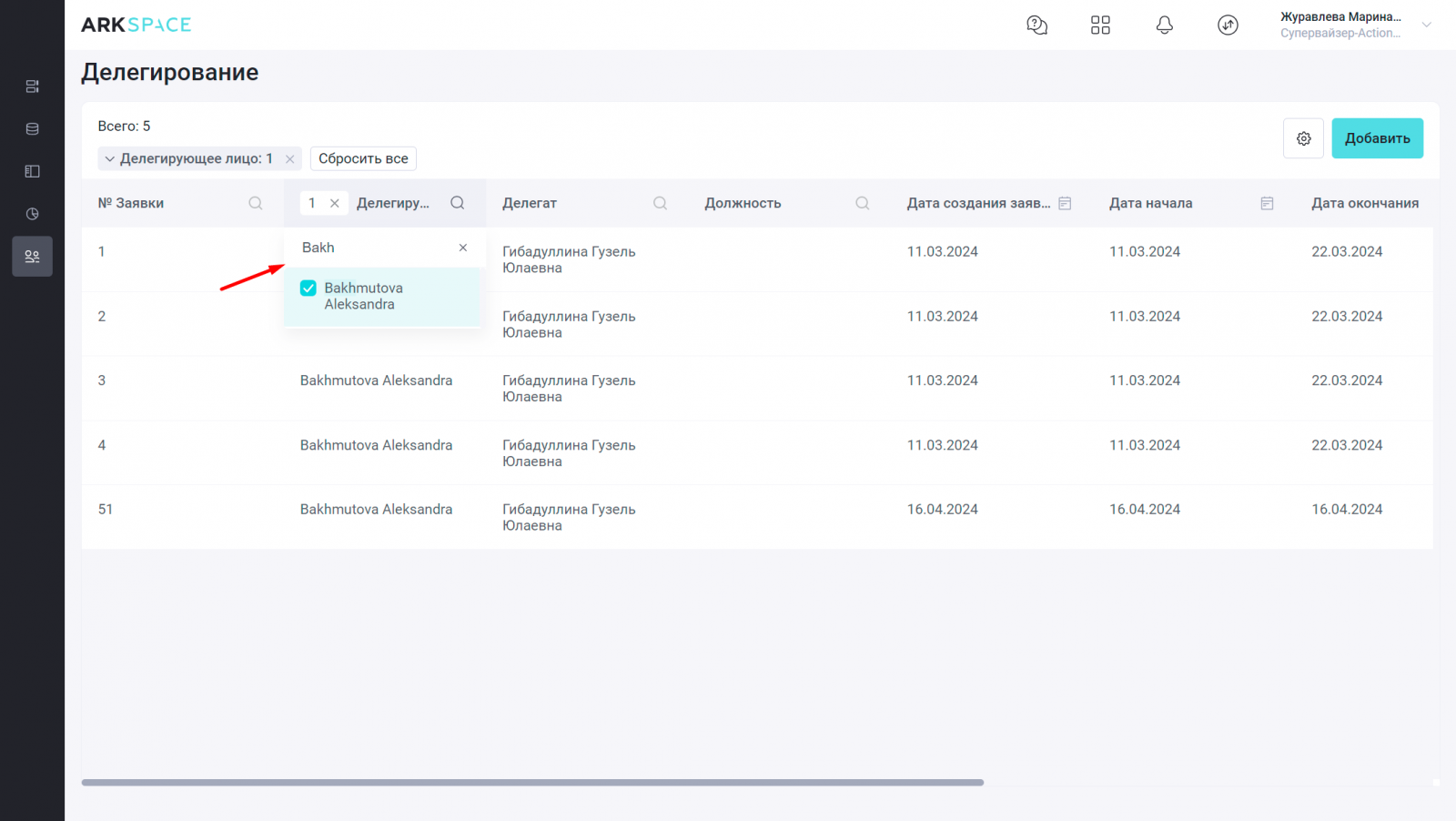
В полях с датами можно выбрать временный период, и отфильтровать данные по нему:
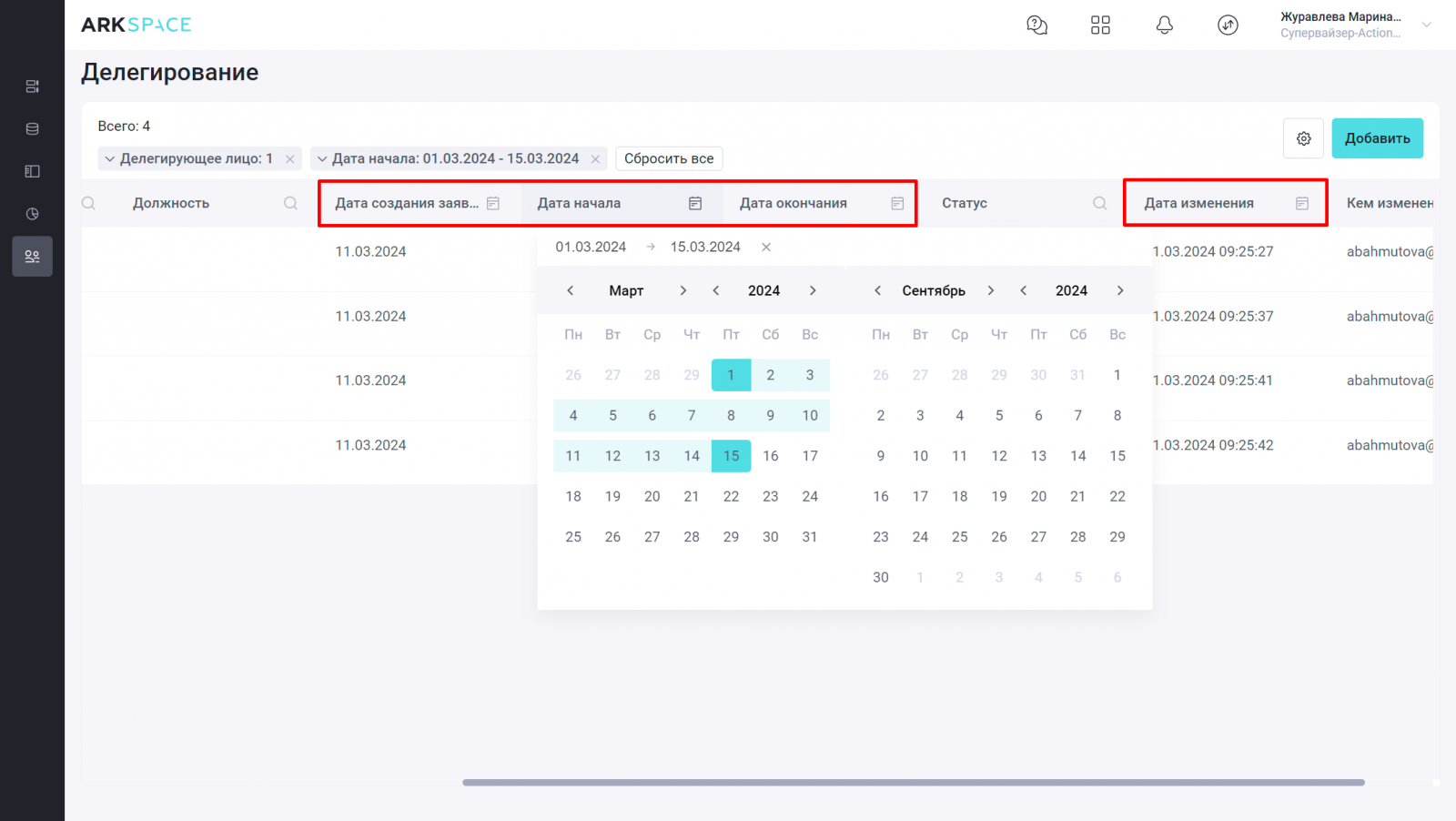
В общей таблице можно применять больше двух фильтров одновременно. Для сброса одного из фильтров нажмите на крестик в соответствующей записи с применённым фильтром. Для сброса всех фильтров нажмите кнопку ![]() .
.
ㅤ
Настройка отображения и перемещение столбцов
Видимость столбцов можно настроить по клику на «шестерёнку» ![]() .
.
Откроется модальное окно, где с помощью чекбоксов выбирается показ/скрытие нужного столбца. Чтобы сделать видимыми другие поля, активируйте чекбокс(-ы) напротив. Для сохранения изменений нажмите кнопку ![]() .
.
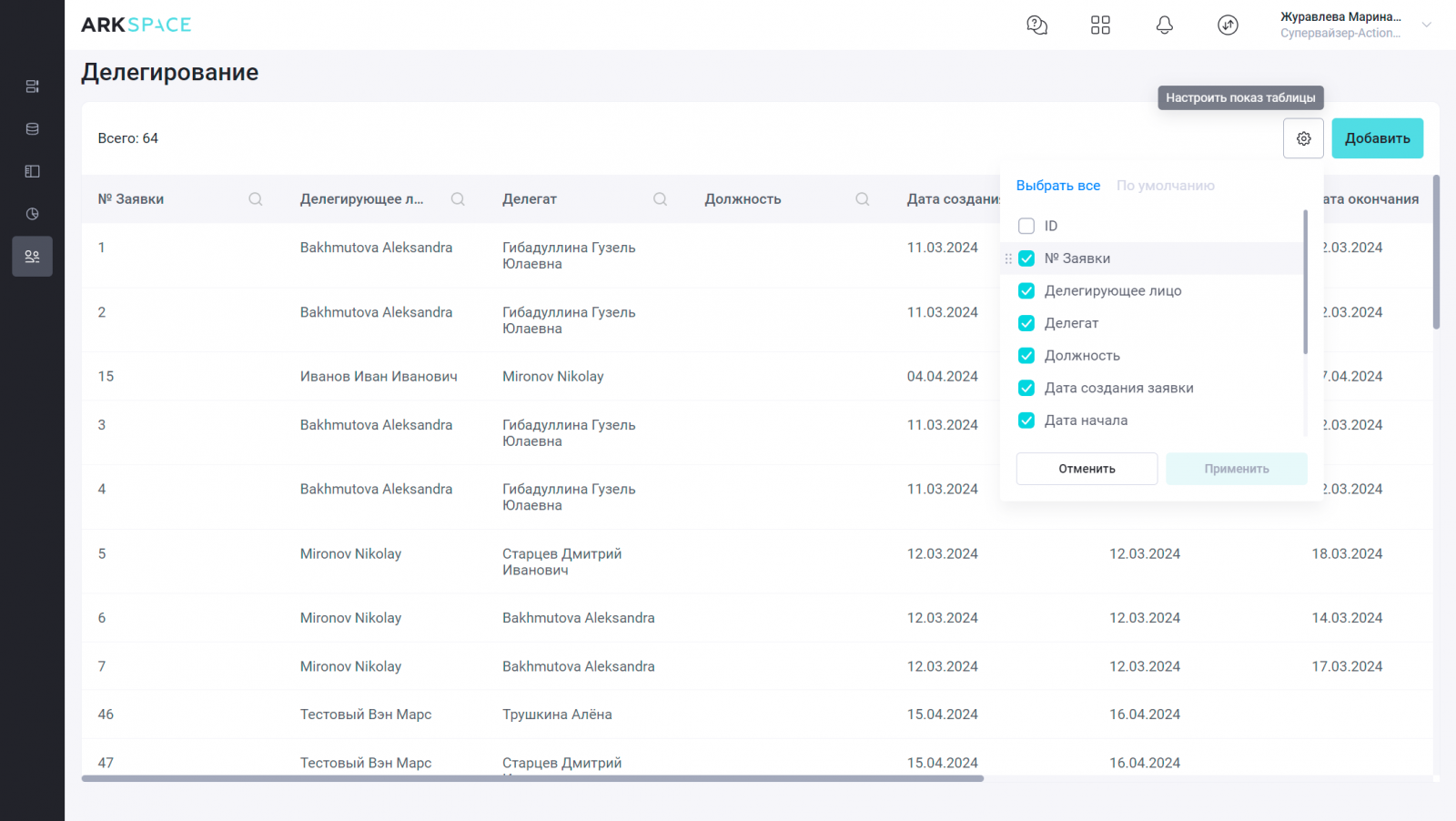
Для быстрого включения всех существующих в данном справочнике столбцов нажмите «Выбрать все». Нажмите на кнопку «По умолчанию», чтобы вернуть стандартные настройки отображения столбцов таблицы.
Для перемещения столбцов влево-вправо по таблице в модальном окне зажмите строку с нужным параметром, и перемещайте его вверх или вниз по списку. Для сохранения изменений нажмите кнопку ![]() .
.
ㅤ
Детальная страница записи
По клику на любую из строк таблицы открывается детальная страница объекта.
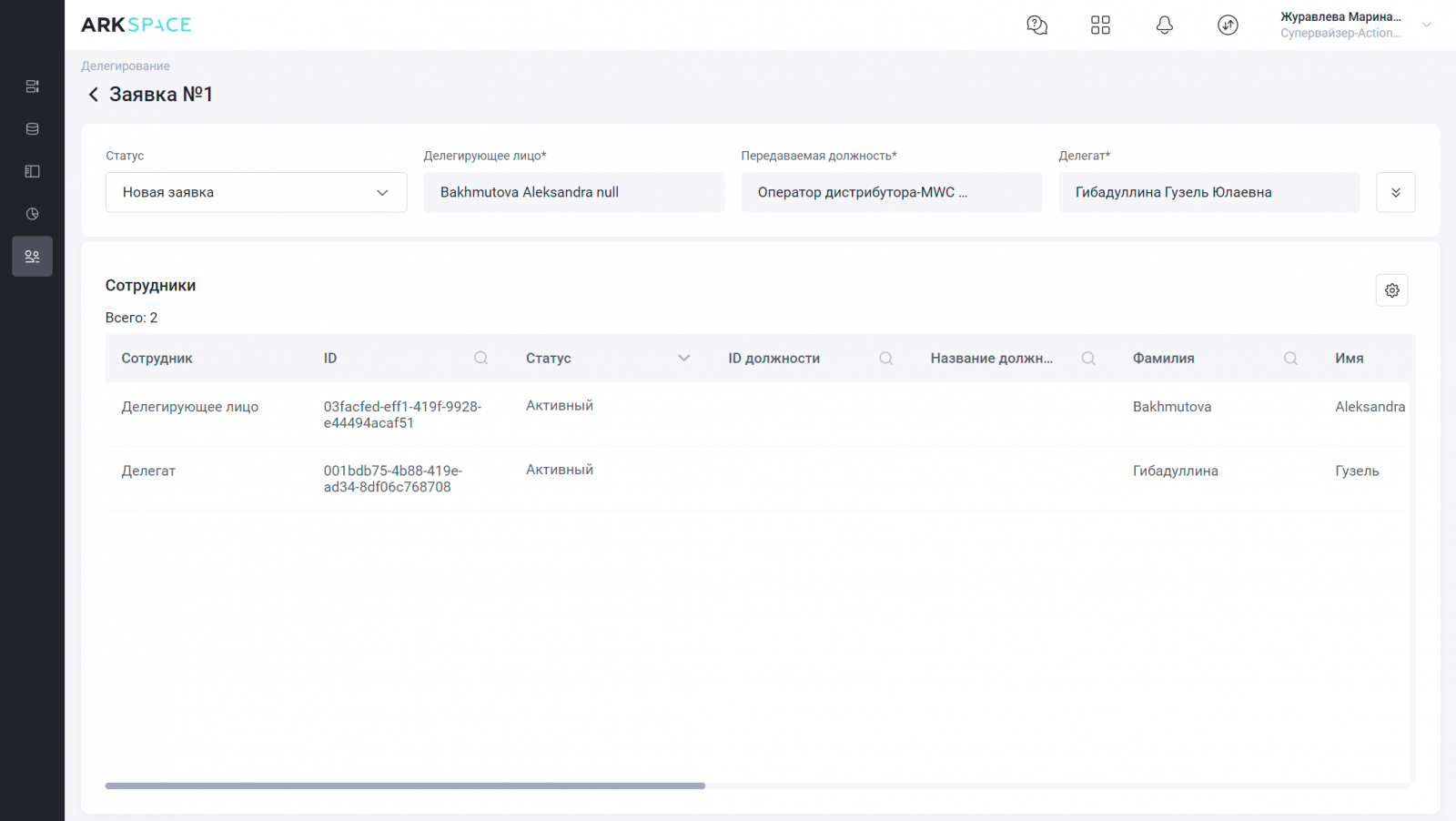
Визуально экран разделяется на два блока: блок с общей информацией и блок с информацией об участвующих сотрудниках (делегирующем лице и делегате).
ㅤ
Общая информация
По клику на иконку ![]() открывается полный список полей:
открывается полный список полей:
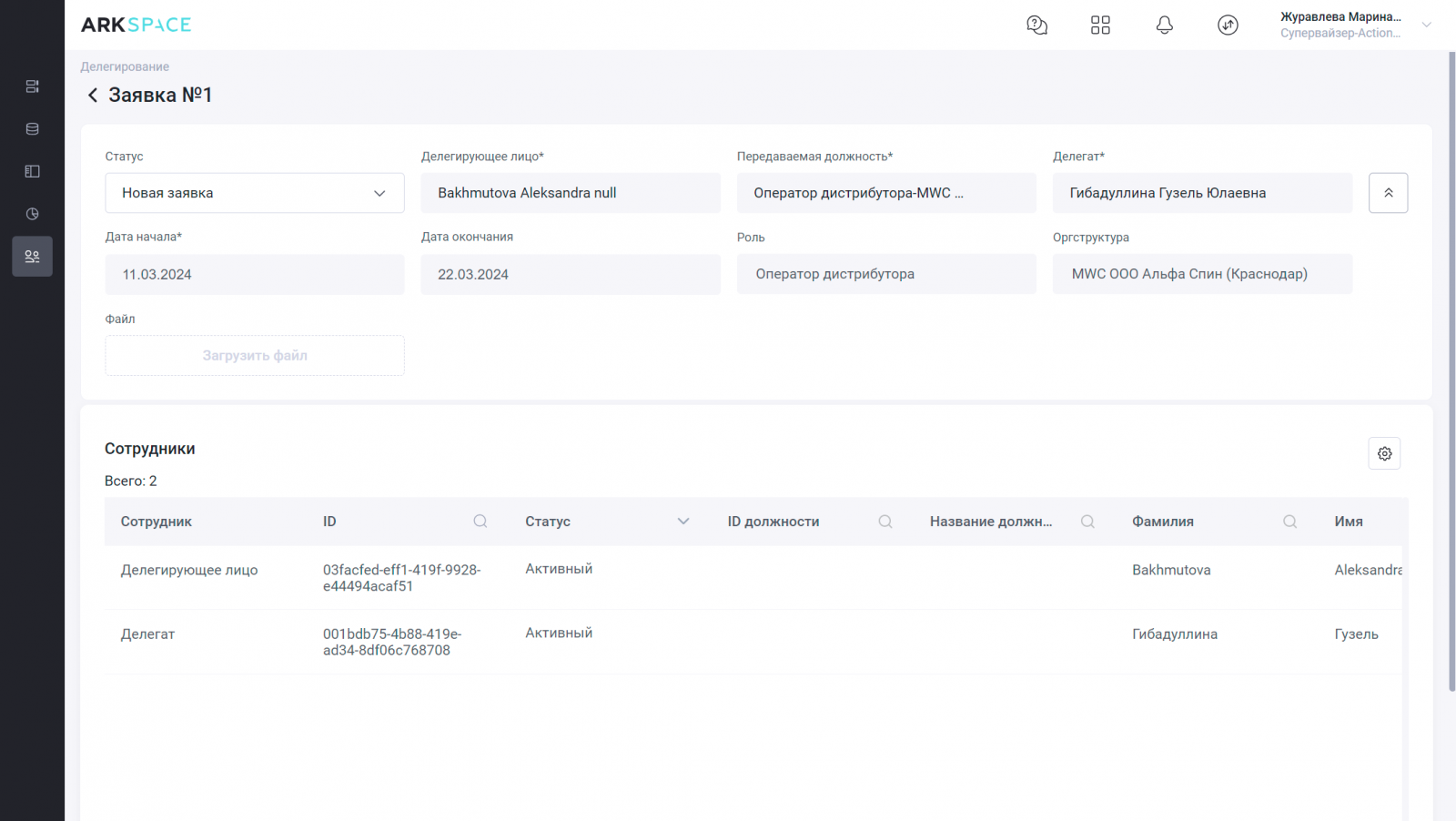
Информация в большинстве полей доступна только для чтения — отредактировать её нельзя. Можно поменять только статус записи:
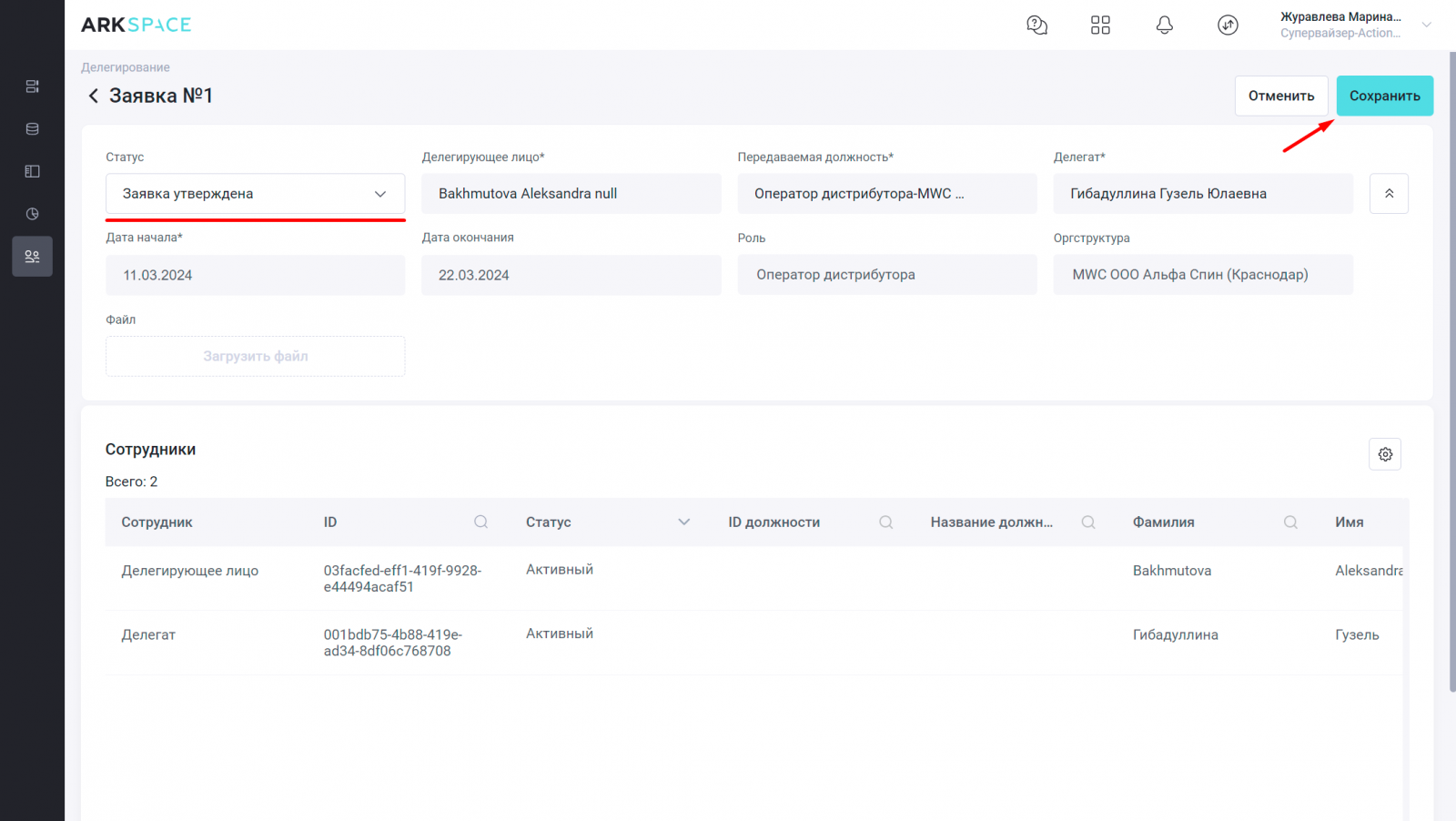
Нажмите ![]() , чтобы сохранить изменения, или
, чтобы сохранить изменения, или ![]() — для отмены:
— для отмены:
ㅤ
Сотрудники
Данные в блоке «Сотрудники» представлены в виде таблицы с полями:
- Сотрудник;
- ID;
- Статус;
- Фамилия;
- Имя;
- Отчество;
- E-mail;
- Телефон;
- Способ авторизации;
- Дата изменения;
- Кем изменено;
- Последняя авторизация.
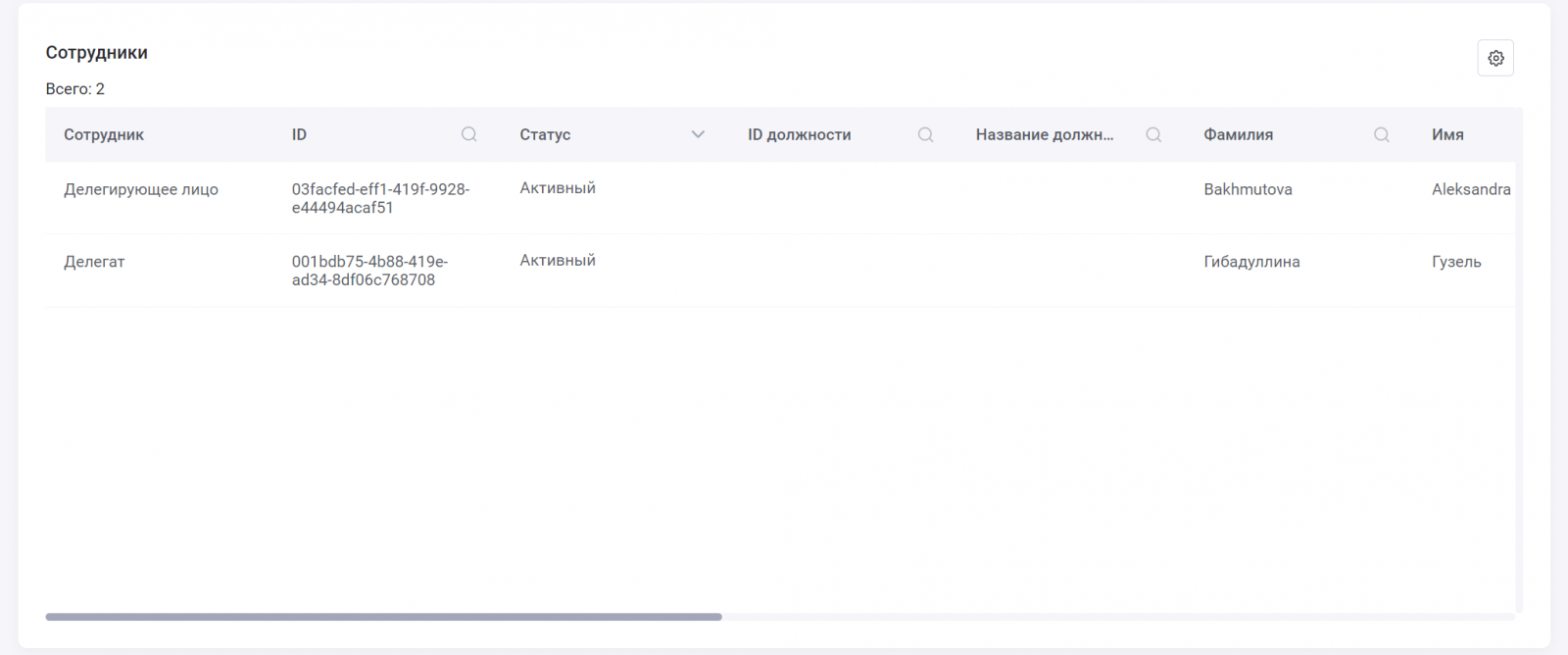
Для настройки отображения столбцов и для их перемещения нажмите на «шестерёнку» ![]() .
.
ㅤ
Создание нового делегирования прав
Нажмите кнопку ![]() :
:
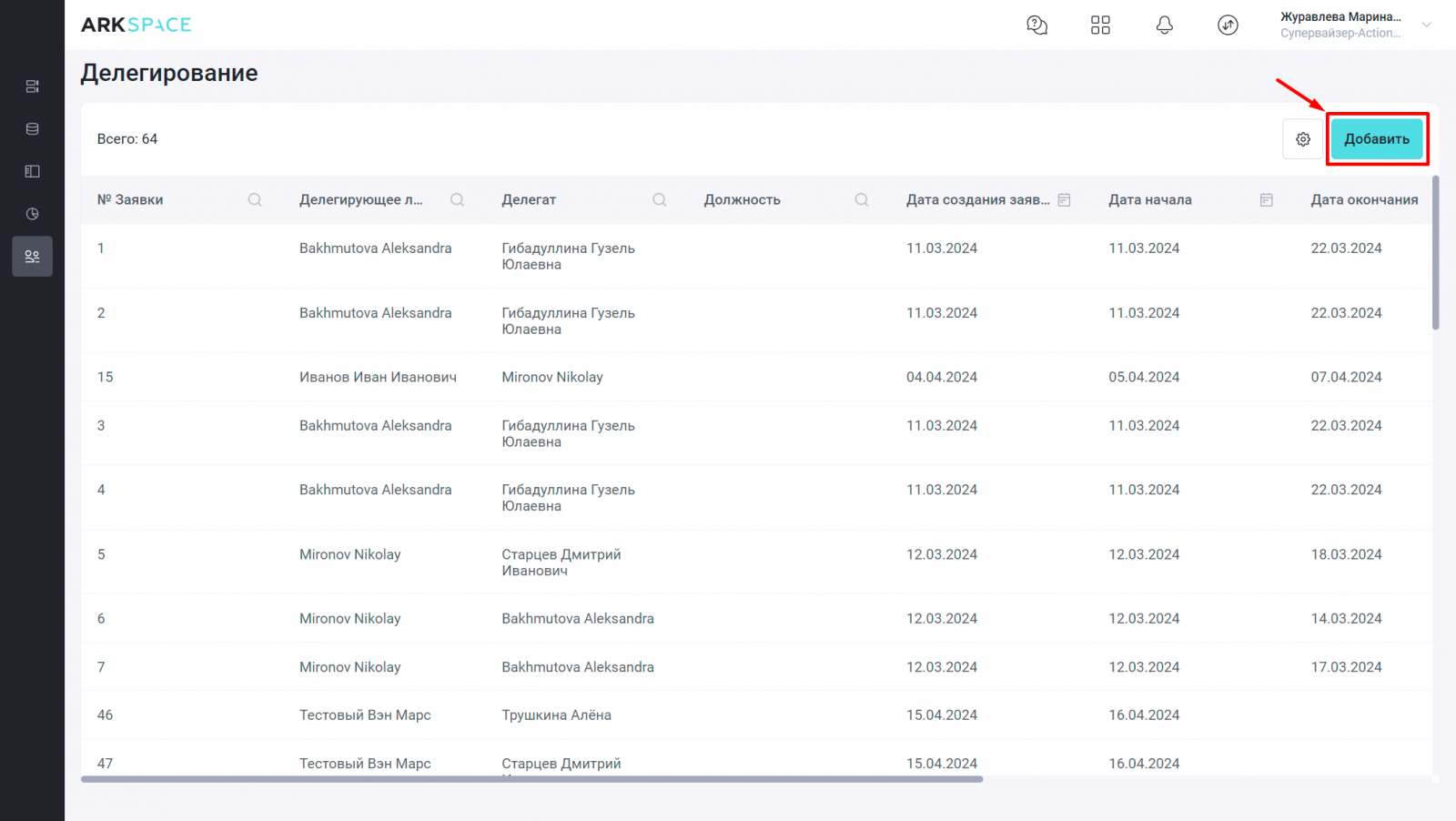
Откроется детальная страница делегирования с пустыми полями:
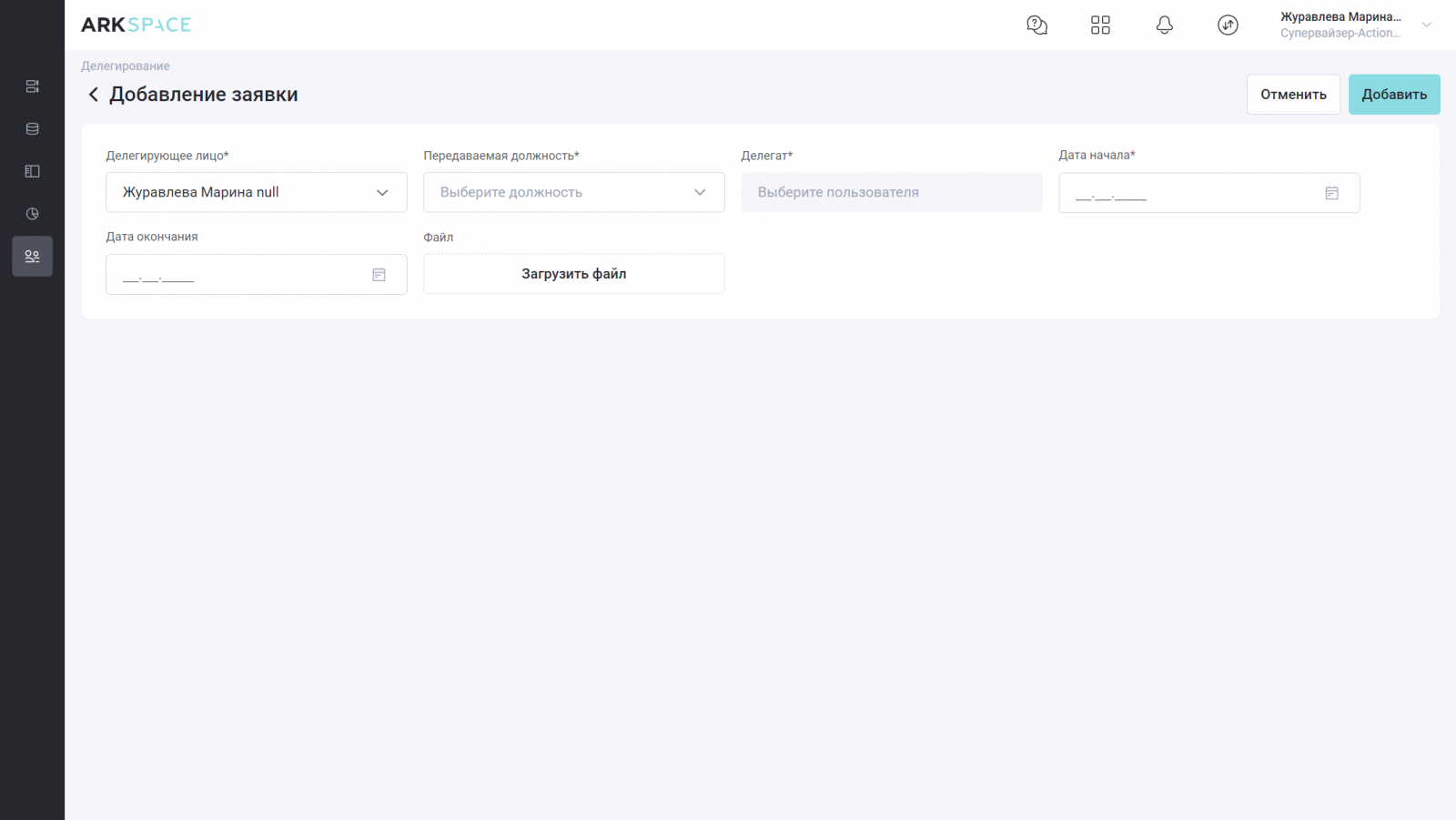
Поля, отмеченные «звёздочкой» заполняются обязательно. Вы не сможете сохранить делегирование, пока не заполните эти поля:
- Делегирующее лицо;
- Передаваемая должность;
- Делегат;
- Дата начала.
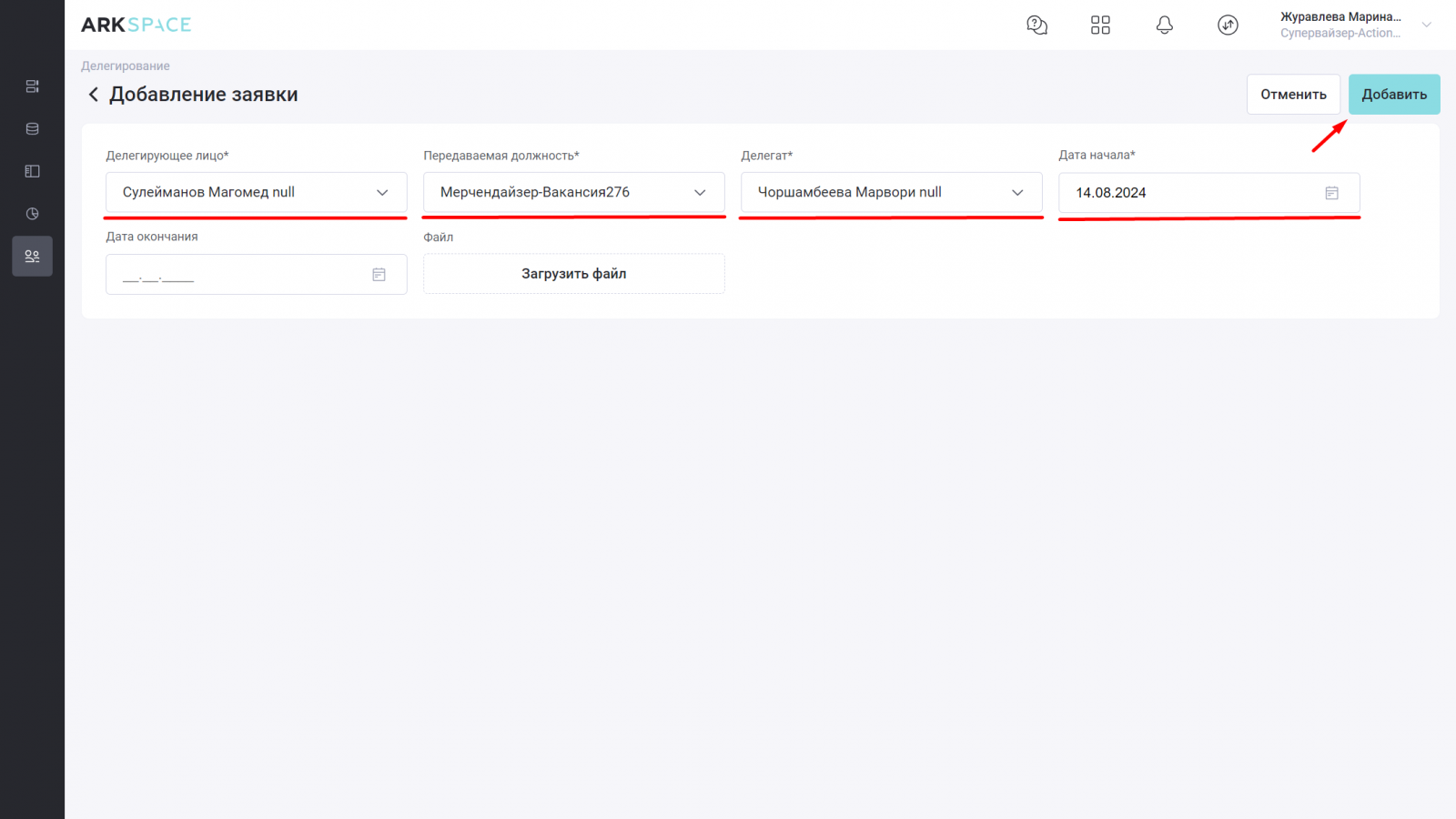
Для сохранения делегирования нажмите кнопку ![]() , или продолжайте заполнять поля:
, или продолжайте заполнять поля:
- Дата окончания;
- Файл.
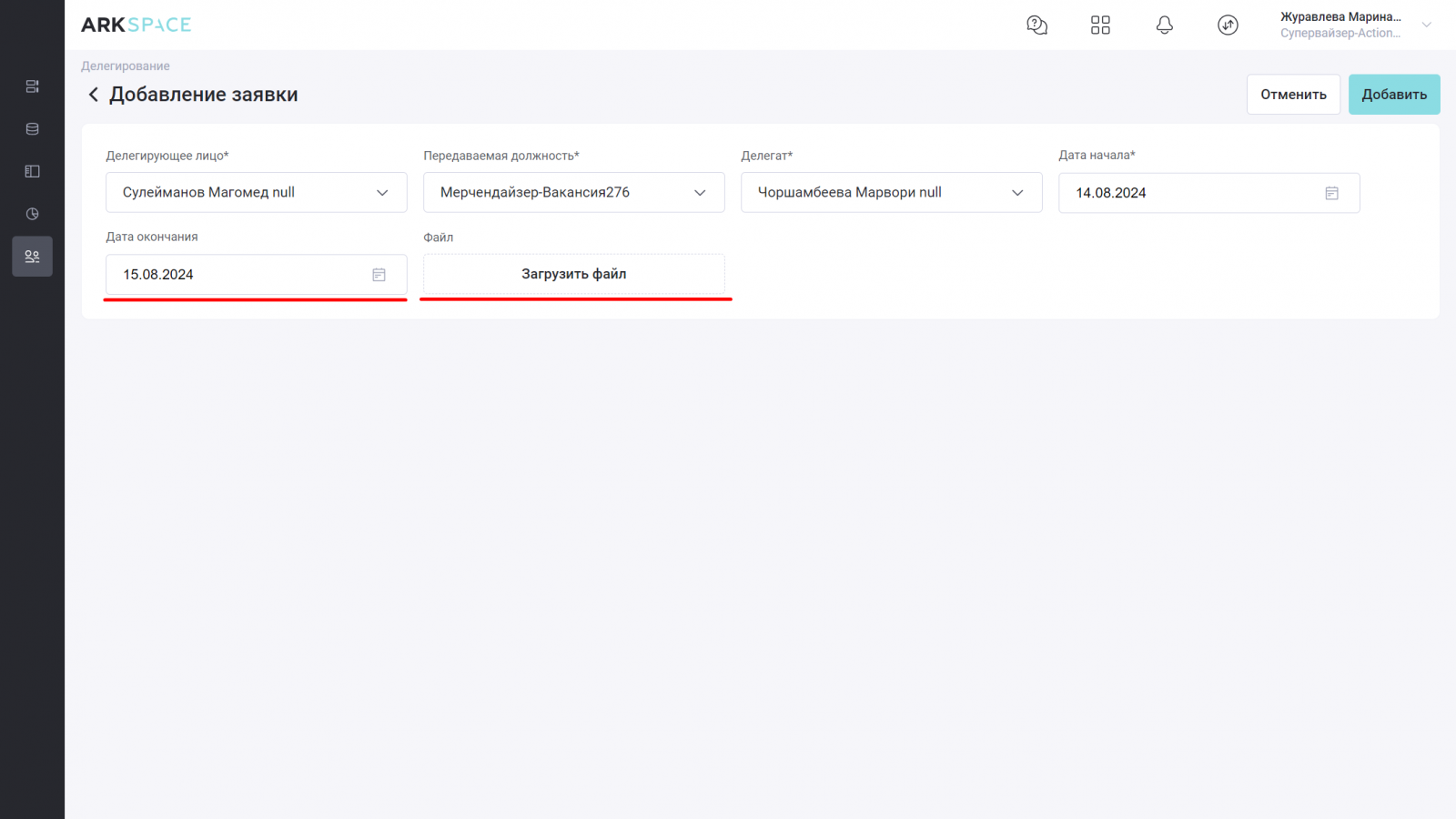
Чтобы прикрепить файл к записи о делегировании прав нажмите ![]() . Выберите файл на компьютере, добавьте его и дождитесь загрузки. Ссылка на загруженный файл появится в поле «Файл»:
. Выберите файл на компьютере, добавьте его и дождитесь загрузки. Ссылка на загруженный файл появится в поле «Файл»:
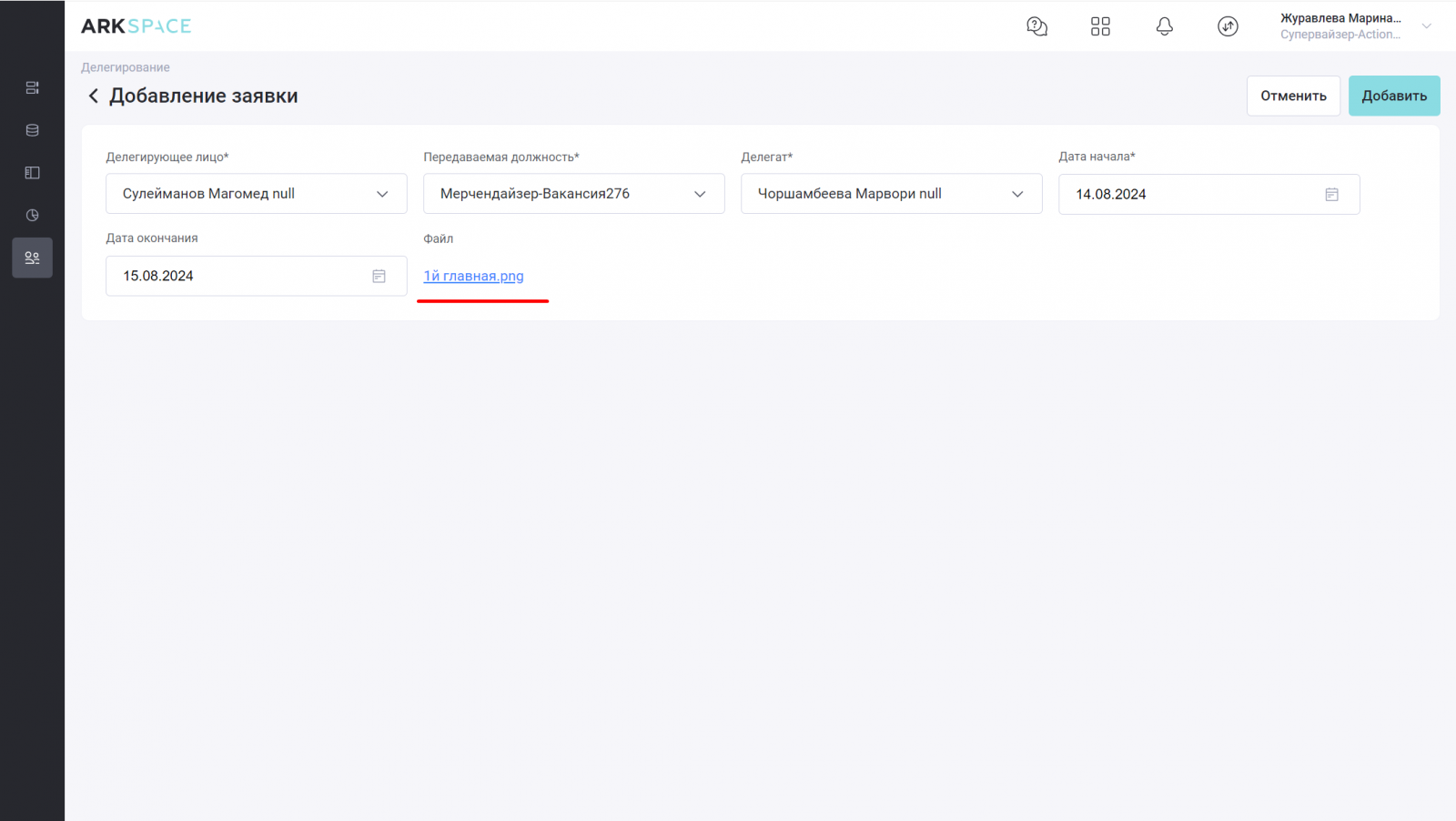
Нажмите кнопку ![]() , чтобы сохранить созданное делегирование.
, чтобы сохранить созданное делегирование.